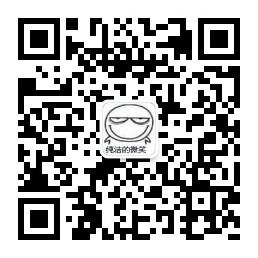1. 概述
在本教程中,我们将探索Java 14中引入的新打包工具,名为jpackage。
2. 简介
jpackage是一个命令行工具,用于为Java应用程序创建本机安装程序和包。
它是jdk.incubator.jpackage模块下的一个孵化功能。换句话说,该工具的命令行选项或应用程序布局还不稳定。一旦稳定,Java SE平台或JDK将在LTE版本中包含此功能。
3. 为什么选择jpackage?
分发软件以向最终用户提供可安装的软件包是标准做法。该软件包与用户的本机平台兼容,并隐藏了内部依赖项和设置配置。例如,我们在macOS上使用DMG文件,在Windows上使用MSI文件。
这允许以我们最终用户熟悉的方式分发、安装和卸载应用程序。
jpackage允许开发人员为他们的JAR文件创建这样一个可安装的包。用户不必显式复制JAR文件,甚至不必安装Java即可运行应用程序。可安装包负责所有这些。
4. 打包先决条件
使用jpackage命令的关键先决条件是:
-
用于打包的系统必须包含待打包的应用程序、JDK和打包工具所需的软件。
-
并且,它需要有jpackage使用的底层打包工具:
- Linux上的RPM、DEB:在RedHat Linux上,我们需要rpm-build包;在Ubuntu Linux上,我们需要fakeroot包
- macOS上的PKG、DMG:当使用–mac-sign选项请求对包进行签名以及使用–icon选项自定义DMG镜像时,需要Xcode命令行工具
- Windows上的EXE、MSI:在Windows上,我们需要第三方工具WiX 3.0或更高版本
-
最后,应用程序包必须构建在目标平台上。这意味着要为多个平台打包应用程序,我们必须在每个平台上运行打包工具。
5. 包创建
让我们为应用程序JAR创建一个示例包。如上一节所述,应预先构建应用程序JAR,并将其用作jpackage工具的输入。
例如,我们可以使用下面的命令来创建一个包:
jpackage --input target/ \
--name JPackageDemoApp \
--main-jar JPackageDemoApp.jar \
--main-class com.baeldung.java14.jpackagedemoapp.JPackageDemoApp \
--type dmg \
--java-options '--enable-preview'
让我们来看看使用的每个选项:
- –input:输入jar文件的位置
- –name:为可安装包命名
- –main-jar:在应用程序启动时启动的JAR文件
- –main-class:JAR中的主类名称,用于在应用程序启动时启动。如果主JAR中的MANIFEST.MF文件包含主类名,则这是可选的。
- –type:我们想要创建什么样的安装程序?这取决于我们运行jpackage命令的基本操作系统。在macOS上,我们可以将包类型作为DMG或PKG传递。该工具支持Windows上的MSI和EXE选项以及Linux上的DEB和RPM选项。
- –java-options:传递给Java运行时的选项
上面的命令将为我们创建JPackageDemoApp.dmg文件。
然后我们可以使用这个文件在macOS平台上安装该应用程序。安装后,我们就可以像使用任何其他软件一样使用该应用程序。
6. 总结
在本文中,我们看到了Java 14中引入的jpackage命令行工具的用法。
与往常一样,本教程的完整源代码可在GitHub上获得。
Post Directory